AIO Boot hỗ trợ tạo nhiều phiên bản Windows trong một USB. Bài viết này sẽ hướng dẫn làm thế nào để tạo USB cài Win 10 từ file ISO chuẩn UEFI bằng công cụ này.
AIO Boot
Có nhiều công cụ có thể giúp bạn tạo usb cài Win 10, AIO Boot là một trong những công cụ này. Công cụ này có những ưu điểm gì?
- AIO Boot là một công cụ tạo USB boot đa năng.
Cho phép bạn tạo USB boot cài nhiều hệ điều hành Windows, Linux, Antivirus và nhiều tiện ích khác chỉ trong một ổ đĩa USB. Bạn có thể tạo nhiều hệ điều hành mà không cần phải định dạng lại ổ đĩa. Bạn chỉ cần tạo USB boot chứa tất cả các hệ điều hành mà bạn muốn, sau đó bạn chỉ cần lựa chọn sử dụng chúng. - Bạn có thể tạo USB cài Win 10 và tất cả các phiên bản sau đây:
- Win 7, 8, 8.1 và Vista.
- Win XP SP2 và SP3 vẫn được hỗ trợ.
- Các phiên bản Windows Server tương ứng.
- Hỗ trợ chuẩn UEFI và Legacy.
- Cũng hỗ trợ ổ cứng (HDD), ổ cứng gắn ngoài và thẻ nhớ.
- Hỗ trợ boot và cài Win qua mạng LAN.
- Trình điều khiển USB 3.0 cho Win 7.
Nếu bạn dùng các phần mềm khác, có thể bạn sẽ gặp lỗi “A required CD/DVD drive device driver is missing. If you have a driver floppy disk, CD, DVD, or USB flash drive, please insert it now“. Bạn không cần phải sửa đổi hoặc tải ISO đã được sửa đổi và tích hợp USB 3.0 bởi bất cứ một người nào khác. - Hỗ trợ trình điều khiển SATA/RAID/SCSI cho Win XP.
Nó giúp bạn tránh được lỗi màn hình xanh khi cài đặt Win XP trên các máy tính hiện đại. - Hỗ trợ tệp tin Windows có kích thước lớn hơn 4GB.
Sẽ không có vấn đề gì nếu bạn đang sử dụng phân vùng NTFS, ngoại trừ bạn không thể khởi động UEFI từ phân vùng NTFS. Nhưng nếu ổ đĩa được định dạng ở FAT32, tệp tin install.wim (hoặc install.esd) sẽ không thể trích xuất nếu kích thước của nó lớn hơn 4GB. AIO Boot sẽ chia nhỏ tệp tin ISO thành nhiều phần để có thể lưu trữ trên FAT32 và tất nhiên nó hỗ trợ UEFI. - Hỗ trợ chạy trên Win XP.
Microsoft và nhiều phần mềm đã không còn hỗ trợ cho phiên bản hệ điều hành đã cũ này. AIO Boot vẫn hỗ trợ, thậm chỉ chạy tốt trên hệ thống này. Điều này giúp bạn có thể dễ dàng tạo USB cài Win để nâng cấp lên các phiên bản mới hơn.
Trên đây chỉ là một vài tính năng của AIO Boot, xem đầy đủ hơn các tính năng.
Tạo USB cài Win 10
Đầu tiên, bạn cần phải tải về và cài đặt AIO Boot vào ổ đĩa. Công cụ này sẽ trích xuất các tệp tin cần thiết vào ổ đĩa và cài đặt bộ nạp khởi động. Bạn chỉ cần cài đặt một lần duy nhất và sau đó sử dụng để tích hợp nhiều hệ điều hành vào ổ đĩa nơi mà bạn đã cài đặt nó.
Tải tệp tin ISO của Windows về máy. AIO Boot cũng hỗ trợ ISO được tải từ Windows 10 media creation tool, nó có thể bao gồm cả hai phiên bản 64-bit và 32-bit.
- Chạy AIOCreator.exe, chuyển sang Tích hợp, chọn Windows và chọn tiếp Windows 7/8.1/10/Server Setup trong danh sách đổ xuống.
- Bấm vào nút “…” để chọn đến tệp tin ISO trên máy tính của bạn.
- Nhấn vào nút OK để bắt đầu tích hợp.
Sau khi quá trình hoàn thành, bạn có thể tiếp tục chọn một tệp tin ISO khác để tích hợp, các gói trước đó sẽ không bị ảnh hưởng. Bạn có thể loại bỏ các phiên bản cũ hơn để tiết kiệm dung lượng cho ổ đĩa và sau đó tích hợp các phiên bản mới hơn. Chuyển sang Chính, mở Sửa Menu, tích chọn các gói bạn muốn loại bỏ và sau đó nhấn Lưu lại. Sau khi đã tích hợp các ISO mà bạn muốn, khởi động lại máy để thử nghiệm. Bạn sẽ nhìn thấy danh sách các gói trong trình đơn WinPE & Setup.
Ngoài ra, bạn cũng có thể cài Win 10 bằng file ISO từ WinPE, tuy nhiên phương pháp này không hỗ trợ tùy chọn Repair your computer. Chúc bạn thành công!

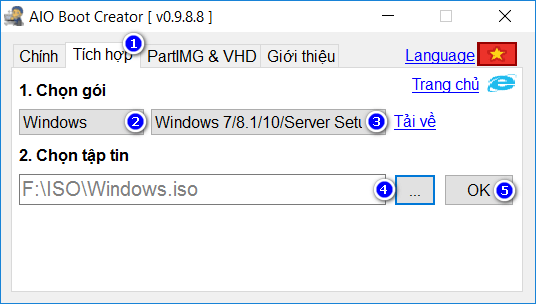
USB sau khi tạo, còn dung lượng dùng để lưu dữ liệu có phát sinh vấn đề gì không bạn?
Mình đã tạo win 10 setup 64bit bằng aio nhưng vẫn bị lỗi gpt bạn ơi